Kindle을 탈옥하고 더 개인화하는 방법
요약
- Kindle의 탈옥을하면 더 많은 사용자 정의 옵션과 제어가 가능합니다.
- Winterbreak는 현재 새로운 Kindles에서 가장 쉬운 탈옥 방법입니다.
- 프로세스를 완료하면 Koreader를 설치하면 더 많은 종류의 파일을 읽을 수 있습니다.
아마존의 킨들은 당신이 관심있는 모든 것이 책을 읽는다면 훌륭합니다. Kindle Store는 당신이 읽고 싶은 모든 것을 가지고 있으며 당신이 같은 것을 지불 할 의향이 있다면 들리는 또는 킨들 무제한무엇을 해야하는지 아는 것보다 더 많은 듣기 및 독서 자료에 접근 할 수 있습니다. 그러나 당신이 소비하는 것을 선택하지는 않지만, 당신은 당신의 e- 리더에서 어떤 일이 일어나는지를 많이 제어 할 수 없습니다. 글꼴 크기를 조정하고, 디스플레이 색상을 반전시키고, 심장의 내용에 주석을 달 수 있습니다 ( Kindle Colorsoft 및 Kindle Scribe 이러한 기능을 더욱 재미있게 만듭니다) 그러나 Kindle이 그 이상으로 작동하는 방식에 대한 사용자 정의 수준은 매우 제한적입니다. 아마존은 킨들을 태블릿으로 사용하는 것보다 책을 사고 읽는 것에 대해 더 걱정하기를 원합니다.
일단 당신을 바꿉니다 킨들 탈옥. 전자 독자 소프트웨어를 파고 변경하면 거의 확실하게 보증이 위반되므로 가볍게 결정하기로 결정한 것은 아니지만 다리 작업을 기꺼이 수행하려는 경우 탈옥 된 킨들은 더 많은 통제력을 제공합니다. 새로운 사용자 정의 옵션, 기기에 완전히 새로운 리더 앱을 추가 할 수있는 기능을 열고 일반적으로 Kindle이 업데이트되는지 여부를 결정합니다. 당신이 Kindle과 그 모든 관심사를 소유하고 있다면, 지금 당장 전자 독자를 탈옥하는 가장 간단한 방법이 있습니다.
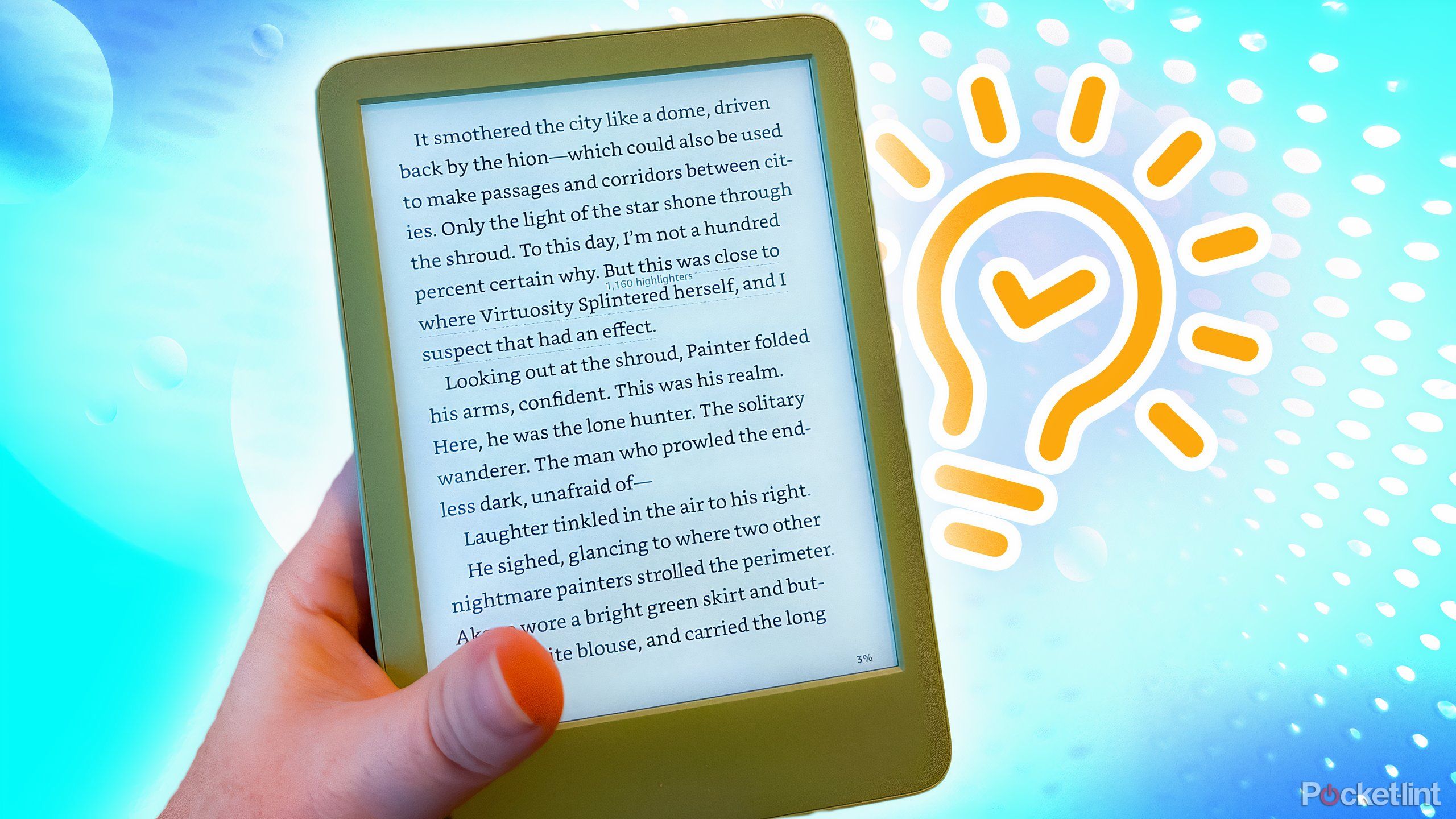
관련된
6 가지 킨들 팁과 트릭에 대해 모르는 트릭
e- 리더에는 아직 만지지 않은 유용한 기능이 있습니다.
킨들을 탈옥하는 방법
대부분의 최신 장치는 물건을 단순하게 유지하는 탈옥을 지원합니다.
탈옥은 단순하지 않으며, 한 가지 잘못된 공기 업데이트는 조심하지 않으면 모든 것을 망칠 수 있습니다. 운 좋게도 현대 Kindles의 현재 Winterbreak Jailbreak는 그 과정을 비교적 접근하기 쉽게 만듭니다. 6 세대 Kindle PaperWhite 또는 새로운 장치가있는 경우이 탈옥으로 덮여 있어야합니다. 시작하려면 Kindle, 컴퓨터에 연결할 수있는 USB 케이블 및 컴퓨터 자체가 필요합니다. Winterbreak는 Kindle이 이미 Amazon 계정에 등록되어 있고 Wi-Fi에 연결된 경우에만 작동하므로이를 처리해야합니다.
- 다운로드 Github 페이지에서 Winterbreak의 최신 버전.
- Kindle을 설정하십시오 비행기 모드 화면 상단의 검은 색 아래쪽 포인팅 화살표를 탭한 다음 비행기 아이콘을 탭합니다.
- 연결하다 USB를 통해 컴퓨터에 킨들.
- 열거 나 추출합니다 다운로드 한 Winterbreak 파일을 Kindle에 다운로드하고 복사합니다.
- 배출 컴퓨터에서 Kindle.
- 그 다음에, Kindle을 재부팅하십시오 오른쪽 상단 코너에서 3 점 메뉴를 두드려서 설정그 다음에 장치 옵션그런 다음 다시 시작하십시오.
- 장치가 다시 시작되면 킨들 스토어 오른쪽 상단의 쇼핑 카트 아이콘을 두드려.
- 요청할 때 비행기 모드를 끄십시오탭합니다 예.
- 그러면 탈옥이 실행됩니다 Winterbreak 아이콘을 누릅니다 계속하려면.
- 화면에 탈옥이 설치되어 있음을 나타내는 텍스트가 표시되어야합니다.
이러한 단계를 따르면 Kindle은 기술적으로 탈옥이지만 영구적이지는 않습니다. 장치를 다시 시작하거나 모든 종류의 업데이트를 다운로드하려면 탈옥을 다시 수행해야합니다. 그렇게하지 않으려면 핫픽스를 설치해야합니다. 핫픽스를 추가하는 과정은 탈옥과 유사합니다. Kindle, USB 케이블 및 컴퓨터가 필요합니다.
- 다운로드 Github 페이지의 핫픽스.
- 연결하다 USB를 통해 컴퓨터에 킨들.
- 복사하여 붙여 넣습니다 Kindle에 대한 Hotfix 파일 (.Bin 파일이어야 함).
- 배출 컴퓨터에서 Kindle.
- 그런 다음 3 도트 메뉴를 누릅니다 설정.
- 설정 페이지에서 3 도트 메뉴를 다시 누른 다음 탭합니다. Kindle을 업데이트하십시오.
- 핫픽스가 설치되면 실행해야합니다. 홈 화면이나 라이브러리에있는 새 책을 탭하십시오. 핫픽스를 실행하십시오.
핫픽스가 설치되었으므로 Kindle의 탈옥 상태를 유지하는 방법이 있습니다. Kindle이 과장된 업데이트를받을 때마다 핫픽스를 다시 실행하십시오. 이 전체 프로세스의 마지막 단계는 Kindle Unified Application Launcher (Kual) 및 MobileRead 패키지 설치 프로그램 (MPRI)을 설치하여 Kindle에 홈 브루 앱을 추가하고 실행할 수 있도록하는 것입니다.
- 다운로드 각자의 웹 페이지에서 MRPI 및 KUAL.
- 열거 나 추출합니다 다운로드 한 MRPI 파일의 내용은 확장 그리고 mrpackages 킨들에게 폴더.
- 열거 나 추출합니다 다운로드 한 kual 파일은 Update_KualBooklet _*_ install.bin Kindle의 새로 파일을 파일하십시오 mrpackages 접는 사람.
- 배출 컴퓨터에서 Kindle을 뽑아냅니다.
- Kindle에서 화면 상단의 검색 창을 탭하고 입력하십시오. ; 로그 MRPI 그런 다음 Enter 키를 누릅니다.
- kual은 설치를 시작합니다 화면에 그래픽이 표시됩니다 완료된시기를 알려주십시오.
두 소프트웨어를 모두 설치하면 사용자 정의 앱을 사용하고 탈옥 된 킨들을 더 심층적으로 변경할 수 있습니다.
당신의 킨들을 당신 자신을 만들어라
시작 장소를 찾고 있다면 Koreader를 고려하십시오
탈옥 킨들에 설치할 수있는 전 세계의 맞춤형 앱이 있지만 대부분의 사람들이 시작하는 것은 IS입니다. Koreader디지털 도서가 어떻게 보이는지 더 많이 제어 할 수있는 사용자 정의 읽기 앱으로 Kindle이 기본적으로 지원하는 것보다 더 많은 파일 형식을 읽을 수 있습니다. Koreader는 무료로 다운로드 할 수 있으며 Homebrew 앱을 위해 Kindle을 준비하는 후프를 통과 한 후에는 설치하기가 어렵지 않습니다.
웹 사이트에서 Koreader를 다운로드하고 Koreader Wiki의 지침을 따라 Jailbroken Kindle에서 실행할 수 있습니다. 당신이 거기서 멈추고 싶지 않다면, Jailbroken Kindle 소유자는 간단한 앱 및 소프트웨어 조정의 전체 목록 체크 아웃 할 수 있습니다.

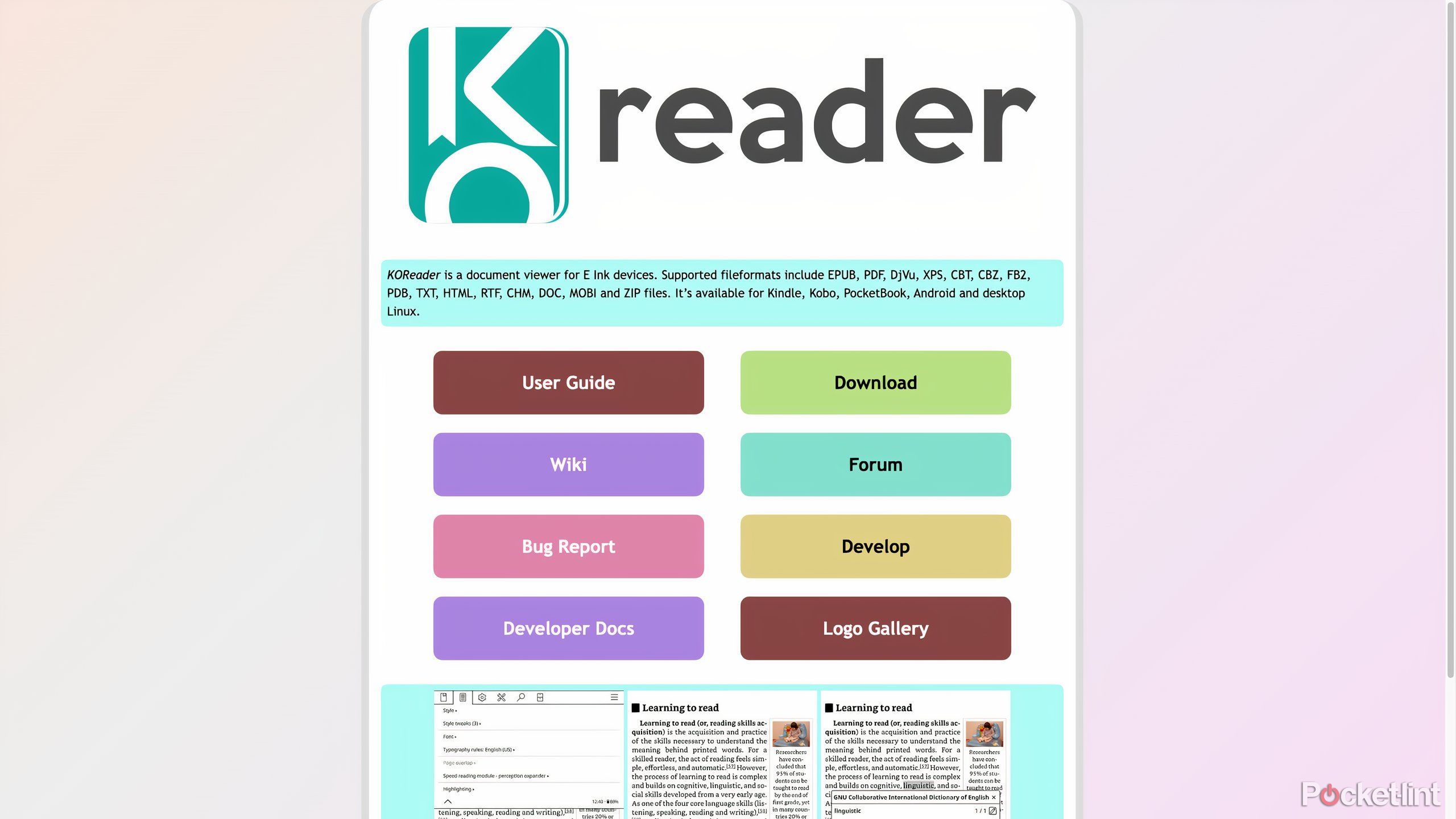












Post Comment